1.1.4 Coleta de dados da Web no lado do cliente
Validar os dados na solicitação
Instalar o Adobe Experience Platform Debugger
O Experience Platform Debugger é uma extensão disponível para os navegadores Chrome e Firefox que ajuda a visualizar a tecnologia do Adobe implementada nas páginas da Web. Instale a versão do seu navegador preferido:
Se você nunca tiver usado o Debugger antes (e este é diferente do Adobe Experience Cloud Debugger anterior), assista a este vídeo de visão geral de cinco minutos:
Como você carregará o site de demonstração no modo anônimo, é necessário garantir que o Experience Platform Debugger também esteja disponível no modo anônimo. Para fazer isso, vá para chrome://extensions em seu navegador e abra a extensão do Experience Platform Debugger.
Verifique se essas duas configurações estão ativadas:
- Modo de desenvolvedor
- Permitir em incógnito
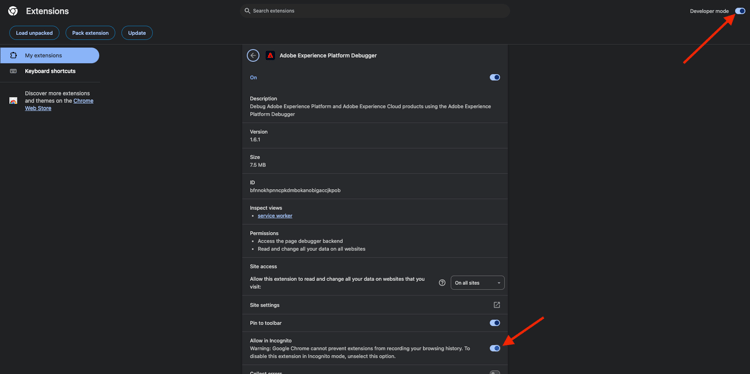
Abrir o site de demonstração
Ir para https://dsn.adobe.com. Depois de fazer logon com sua Adobe ID, você verá isso. Clique nos 3 pontos … do projeto do site e clique em Executar para abri-lo.
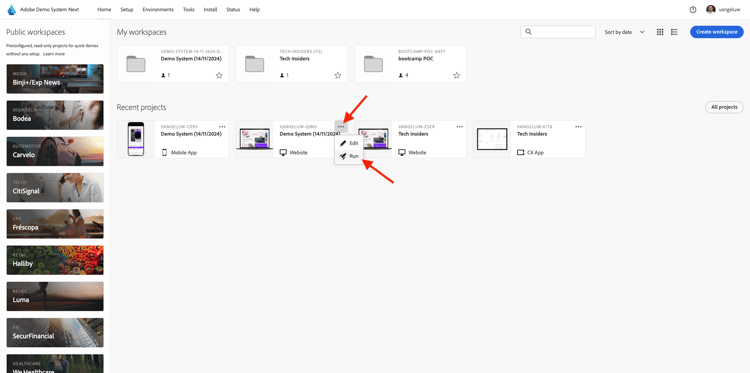
Você verá seu site de demonstração aberto. Selecione o URL e copie-o para a área de transferência.
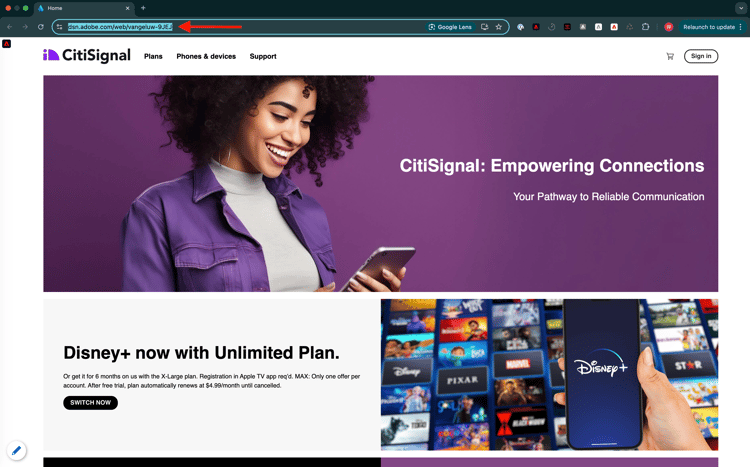
Abra uma nova janela incógnita do navegador.
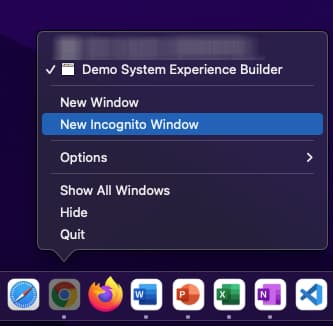
Cole o URL do site de demonstração que você copiou na etapa anterior. Você será solicitado a fazer logon usando sua Adobe ID.

Selecione o tipo de conta e conclua o processo de logon.
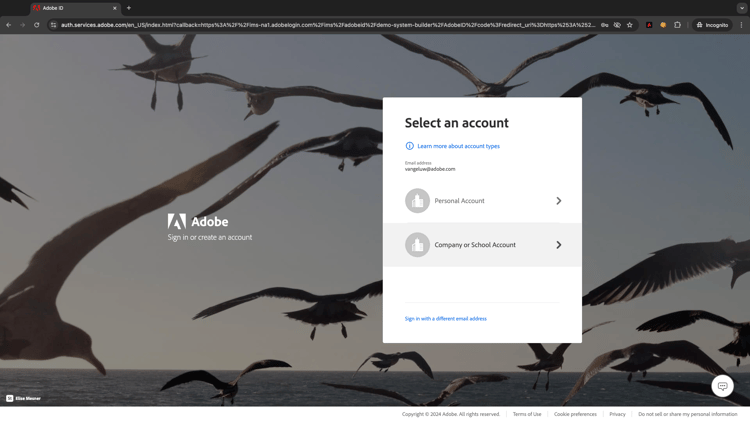
Em seguida, você verá seu site carregado em uma janela incógnita do navegador. Para cada demonstração, será necessário usar uma janela do navegador nova e incógnita para carregar o URL do site de demonstração.
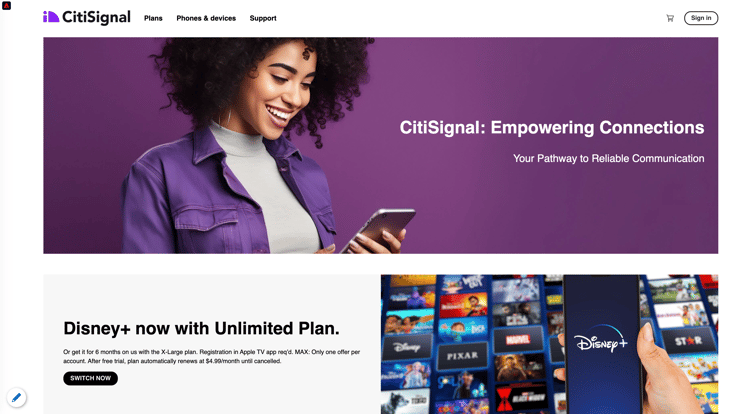
Use o Experience Platform Debugger para ver as chamadas que vão para o Edge
Verifique se o site de demonstração está aberto e clique no ícone da extensão do Experience Platform Debugger.
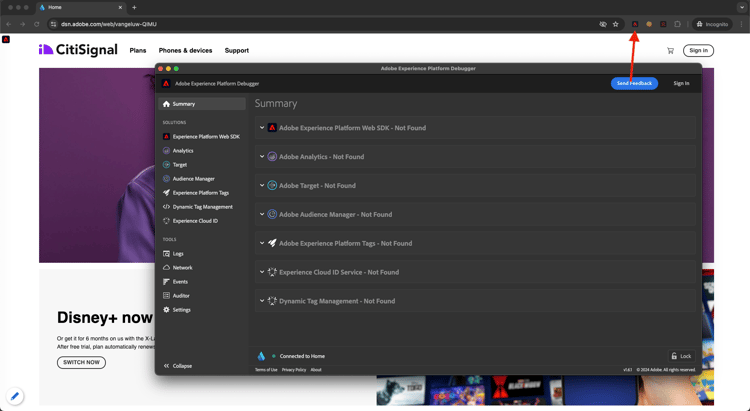
O Debugger abrirá e mostrará os detalhes da implementação criada na propriedade Coleção de dados da Adobe Experience Platform. Lembre-se de que você está depurando a extensão e as regras que acabou de editar.
Clique no botão Entrar na parte superior direita para autenticar. Se você já tiver uma guia do navegador aberta com a interface da Coleção de dados da Adobe Experience Platform, a etapa de autenticação será automática e você não precisará inserir seu nome de usuário e senha novamente.
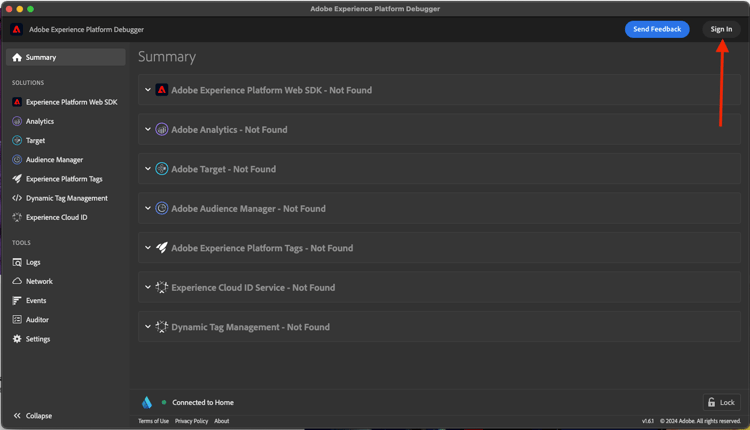
Você fará logon no Debugger.
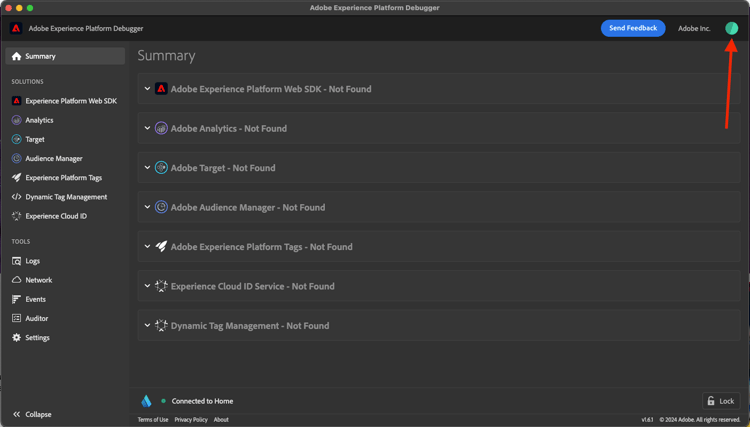
Clique no botão Recarregar no site de demonstração para conectar o depurador a essa guia específica.
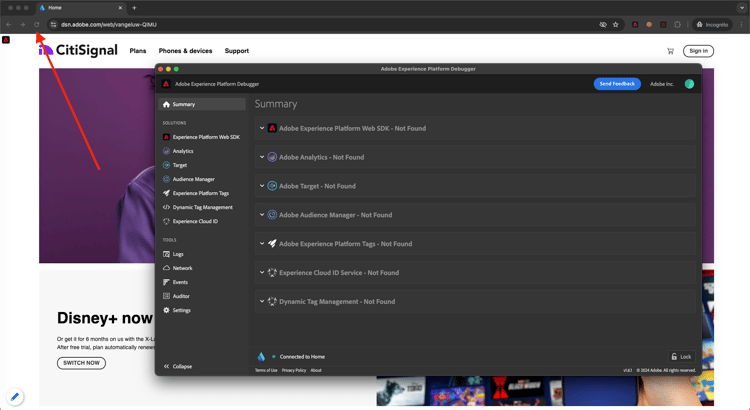
Confirme se o Depurador está Conectado à Página Inicial, como mostrado acima, e clique no ícone bloquear para bloquear o Depurador para o site de demonstração. Se você não fizer isso, o Debugger continuará alternando para expor os detalhes de implementação de qualquer guia do navegador em foco, o que pode ser confuso. Depois que o depurador for bloqueado, o ícone será alterado para Desbloquear.
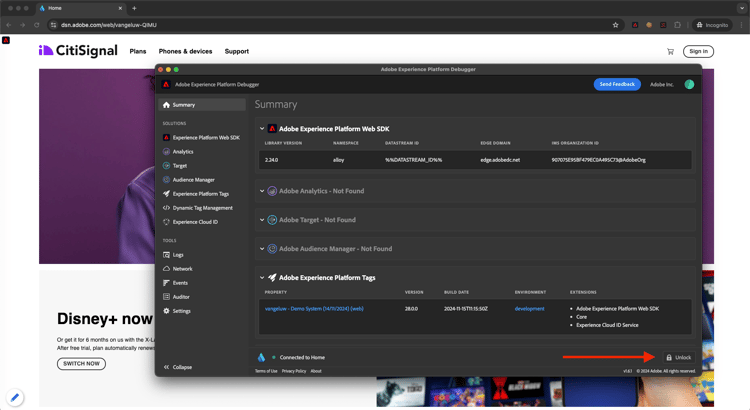
Em seguida, vá para qualquer página no site de demonstração como, por exemplo, a página de categoria Planos.
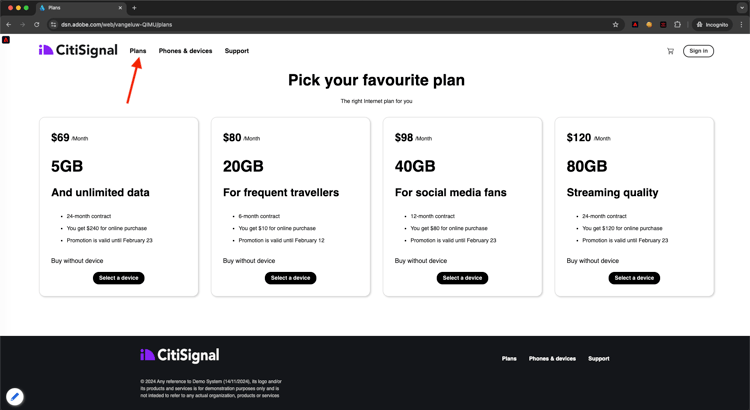
Agora clique em Experience Platform Web SDK na navegação à esquerda, para ver as Solicitações de Rede.
Cada solicitação contém uma linha events.
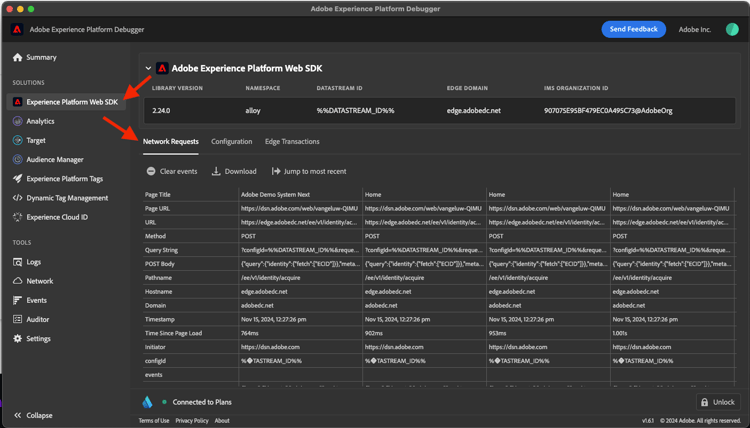
Clique para abrir uma linha events. Observe como você pode ver o evento web.webpagedetails.pageViews, bem como outras variáveis prontas para uso que seguem o formato Web SDK ExperienceEvent XDM.

Esses tipos de detalhes de solicitação também estão visíveis na guia Rede. Filtre solicitações com interaja para localizar as solicitações enviadas pelo Web SDK. Você pode encontrar todos os detalhes da carga XDM na seção Carga:
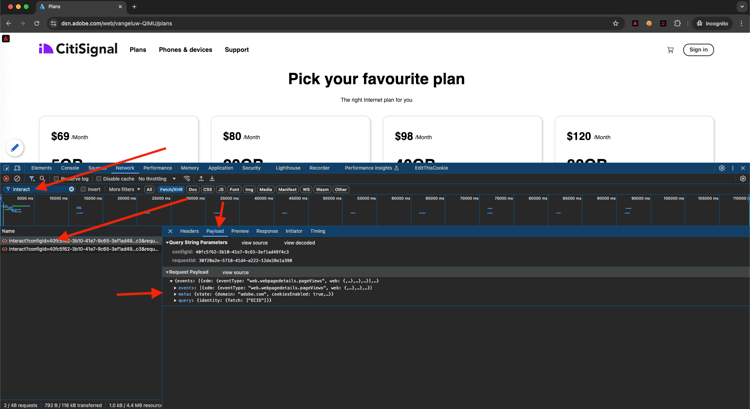
Próximas etapas
Ir para 1.1.5 Implementar Adobe Analytics e Adobe Audience Manager
Retorne à Instalação da Coleção de Dados da Adobe Experience Platform e da extensão de marca da Web SDK
Voltar para Todos os módulos